演示机型:苹果12
系统:ios15.4
1、在苹果手机主界面,找到设置,打开设置。

2、向上滑动设置界面,找到并点击siri与搜索。
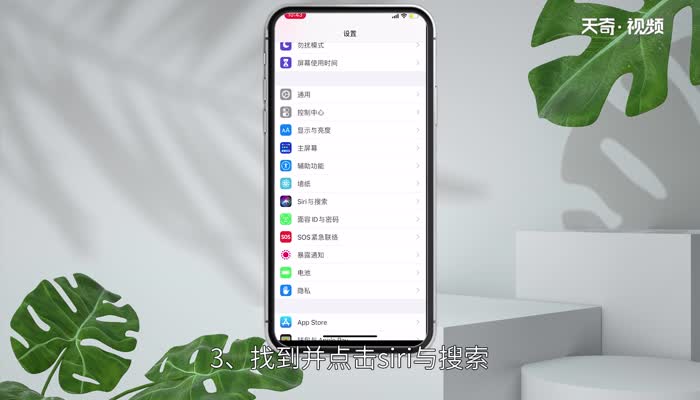
3、可以看到siri的主界面,我们把用“嗨siri”唤醒打开。
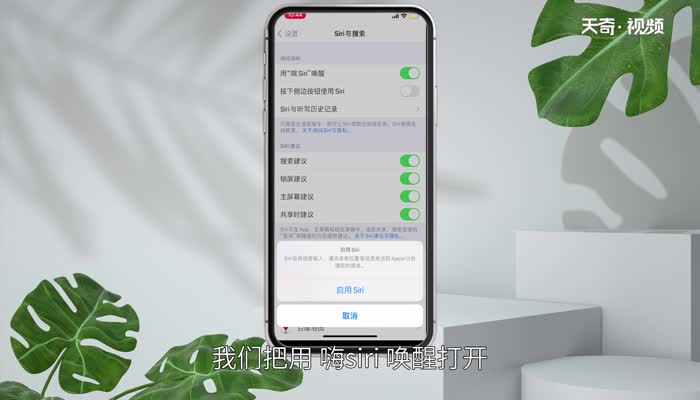
4、系统提示你设置siri,点击继续。
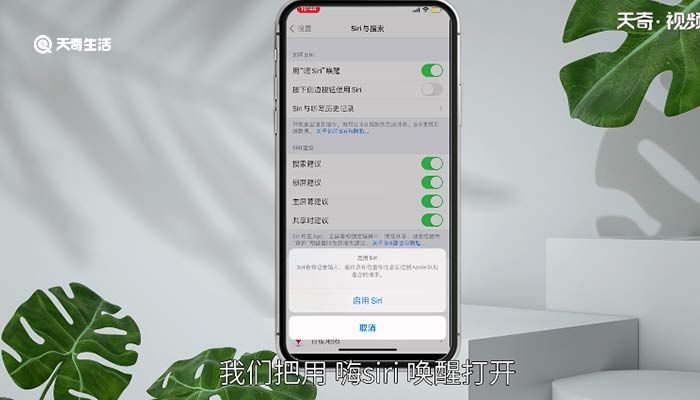
5、对着iPhone说:嗨siri,嗨,siri设置就绪,点击完成。
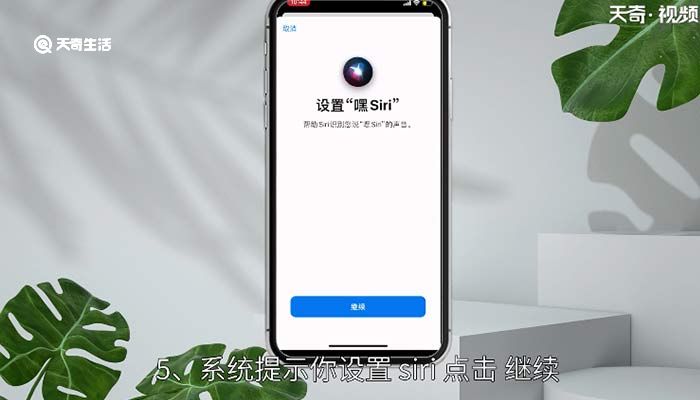
总结:1、在苹果手机设置里面找到siri与搜索点击进入。
2、在主界面,我们把用“嗨siri”唤醒。
3、对着iPhone说:嗨siri。设置完成即可。
演示机型:苹果12
系统:ios15.4
1、在苹果手机主界面,找到设置,打开设置。

2、向上滑动设置界面,找到并点击siri与搜索。
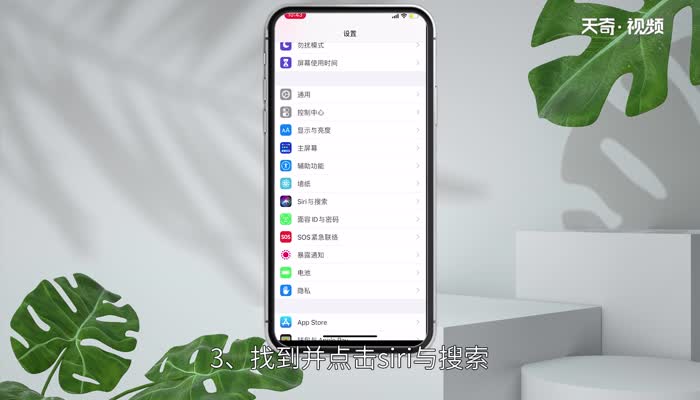
3、可以看到siri的主界面,我们把用“嗨siri”唤醒打开。
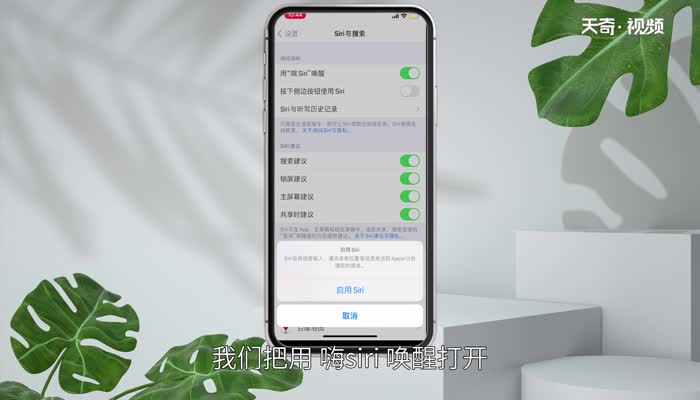
4、系统提示你设置siri,点击继续。
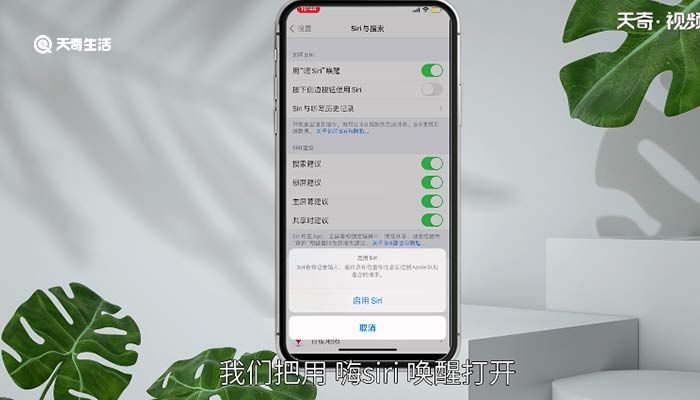
5、对着iPhone说:嗨siri,嗨,siri设置就绪,点击完成。
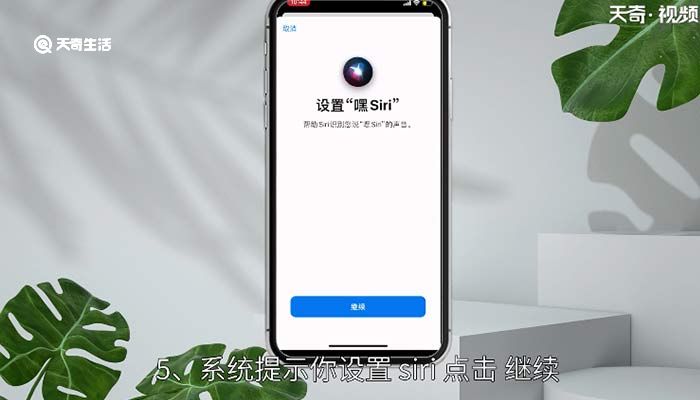
总结:1、在苹果手机设置里面找到siri与搜索点击进入。
2、在主界面,我们把用“嗨siri”唤醒。
3、对着iPhone说:嗨siri。设置完成即可。
